小白教你解决蓝屏代码0x000008e
- 分类:win7 发布时间: 2017年09月30日 20:00:32
相信有很多网友在遇到电脑发生故障的时候,对出现的错误代码一脸茫然。为了能够快速解决代码带来的困惑以及解决问题,排除故障,蓝屏代码0x000008e是什么意思呢?小编就给大家讲述解决蓝屏代码0x000008e吧。
经常玩电脑的网友有时候会遇到电脑蓝屏的情况,但是不知道是什么原因导致的,因为情况不一,原因不明,那么蓝屏代码0x000008e又是什么情况呢?该怎么解决呢?为了那些用户们更好的使用电脑小编就向大家讲述蓝屏代码0x000008e的原因跟解决的办法。
解决蓝屏代码0x000008e图文
找到故障点
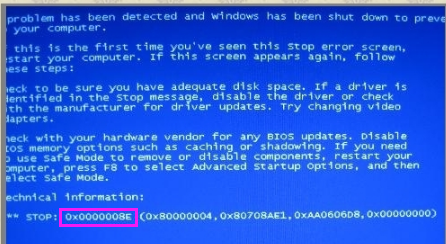
蓝屏代码(图1)
代码: 0x0000008e 原因: 系统此刻无法执行 JOIN 或 SUBST。
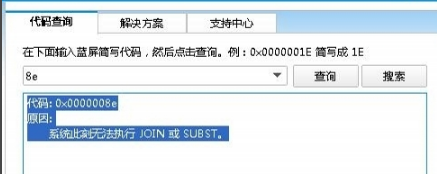
蓝屏代码(图2)
开机按F8键,进入选择菜单,进入安全模式卸载问题驱动、删除、替换有问题系统文件。
还可用上下键,选中最后一次正确的配置这一项,回车执行重启能解决问题。
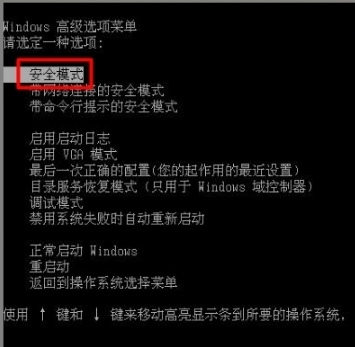
蓝屏代码(图3)
通常是硬件(常见内存条、USB设备)兼容性错误。

蓝屏代码(图4)
使用排除法,确定不兼容的设备,替换之。或者升级驱动程序和升级BIOS。

蓝屏代码(图5)
可以在开始→运行中输入:EventVwr.msc,回车后打开事件查看器,
注意检查其中的系统日志和应用程序日志中标明错误的项。
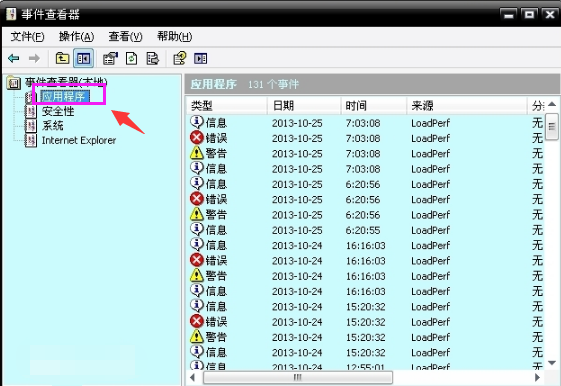
蓝屏代码(图6)
点选系统失败记录在案选项,否则蓝屏不能记录蓝屏事件:
控制面板→系统→高级→启动和故障恢复→系统失败→勾选将事件写入系统日志→确定
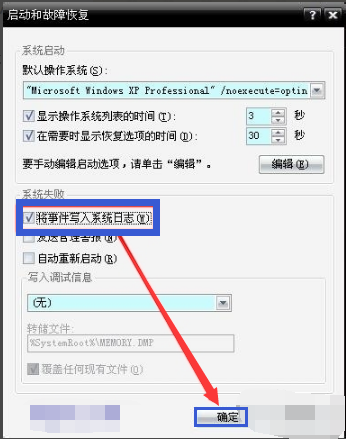
蓝屏代码(图7)
蓝屏之后,在系统盘(通常是C盘)minidump文件夹下找到扩展名为dmp的出错文件。
扩展名为dmp文件需要使用源代码调试WinDbg软件来查看(微软官网可下载该软件)
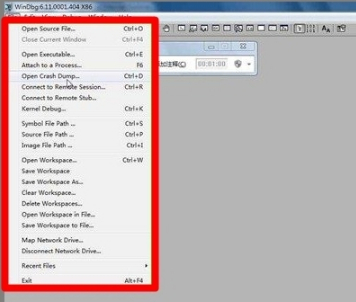
蓝屏代码(图8)
扩展名为DMP的日志文件为系统文件,如找不到,需要提前修改文件夹选项。
开始→控制面板→文件夹选项→查看→点选显示所有文件和文件夹→应用。
去掉隐藏受保护的操作系统文件、隐藏已知文件类型的扩展名前的对勾→确定
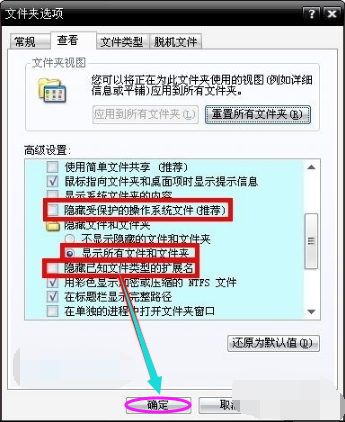
蓝屏代码(图9)
可以到微软官网的知识库中查阅相关讯息,加以比对,找到解决方法。
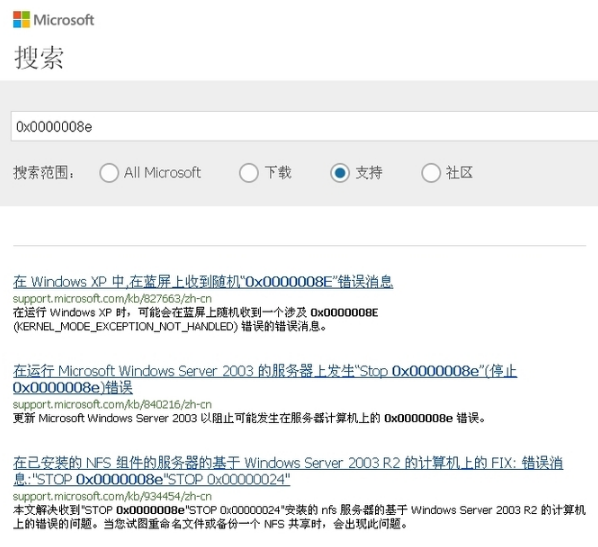
蓝屏代码(图10)
以上就是解决蓝屏代码0x000008e的一些操作步骤了。
猜您喜欢
- win7磁盘被写保护怎么解除2022/04/20
- 0xc0000005,详细教您怎么解决应用程序..2018/06/21
- 激活工具,详细教您怎么用win7小马激活..2018/09/20
- 怎么用u盘安装原版win7系统教程..2020/09/01
- win7电脑开机密码怎么设置2022/08/26
- win7黑屏没有桌面如何处理2020/12/15
相关推荐
- windows7系统安装教程光盘安装步骤.. 2022-05-13
- rpc服务器不可用,详细教您rpc服务器不.. 2018-06-11
- 华为笔记本电脑重装系win7旗舰版系统.. 2022-06-11
- win7电脑怎么设置开机密码 2022-06-11
- 开机动画,详细教您win7系统开机动画修.. 2018-09-28
- win7正式版下载安装的方法 2022-03-26




 粤公网安备 44130202001059号
粤公网安备 44130202001059号